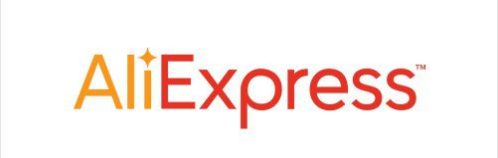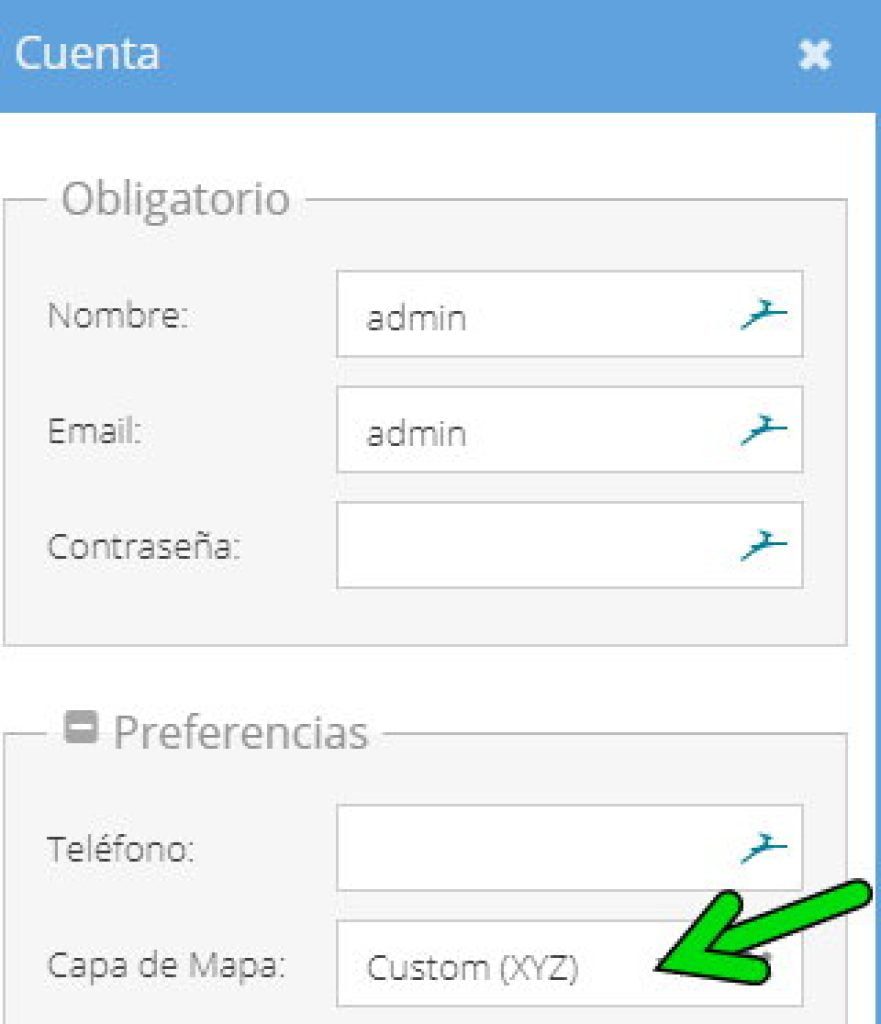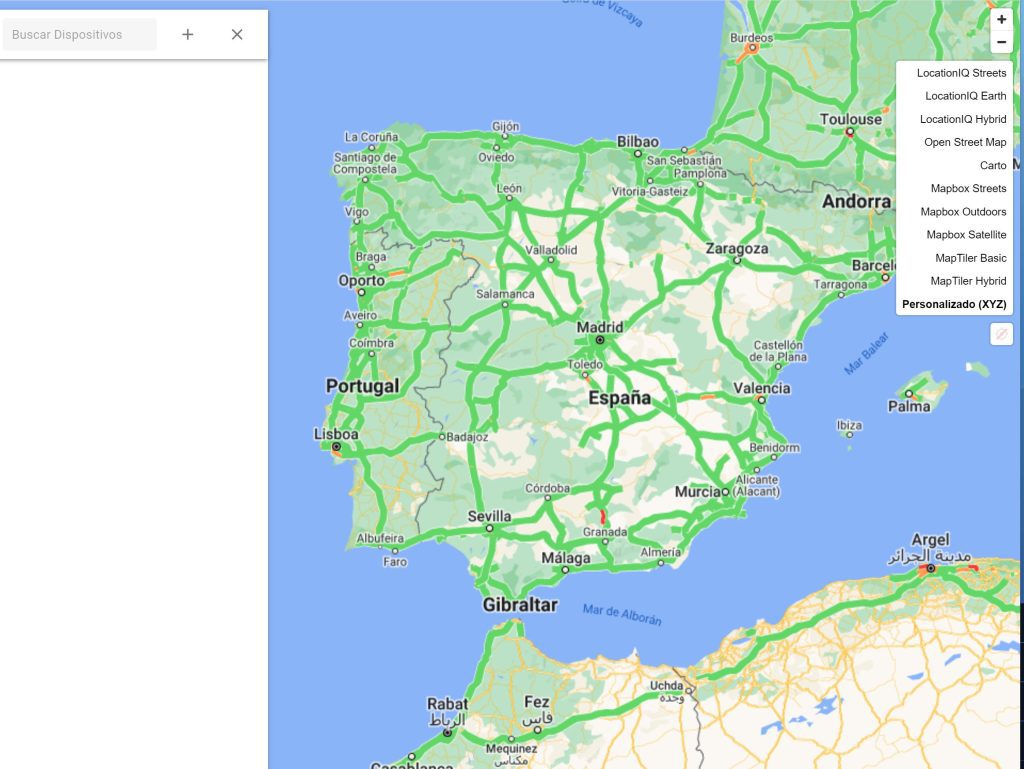Accesos rápidos
Mapa de google (Google Maps)
Cada vez tenemos más posibilidades de tener mapas en nuestro servidor. Para ello, tenemos los Mapas personalizados que vamos a explicar ahora y los mapas que necesitan API KEY, que tienes explicado aquí.
Si deseamos utilizar el Google Maps, es decir, que aparezca el mapa de google en traccar, hay que ir a Mapa Personalizado y pegamos esto:
Explicación del código de Google
http://mt0.google.com/vt/lyrs=s&hl=es&x={x}&y={y}&z={z}&s=Ga
En esa URL a pegar, podemos sustituir la “m” por:
h = roads only, no terrain
m = road + water
p = terrain + road + water
r = road + water shaded by rural / urban, i think?
s = satellite only
t = terrain only
y = road + satellite
Por ejemplo, si lo que buscas es la capa de vista satélite con carreteras (“y“) debes pegar:
Código con tráfico
http://mt0.google.com/vt/lyrs=y&hl=es&x={x}&y={y}&z={z}&s=Ga
Si quisiéramos también se puede poner la capa de tráfico, solo hay que añadir “traffic” a continuación del tipo de capa, separado por coma.
Código
http://mt0.google.com/vt/lyrs=y,traffic&hl=es&x={x}&y={y}&z={z}&s=Ga
#Recuerda que esa url puedes cambiarla con el código anterior y una vez puesta, debes seleccionar el mapa de nuevo#
Ponerlo en traccar
Una vez hecho esto, hay que ir a la ruedita de configuración y dentro de Preferencias -> Cuenta seleccionar el mapa Custom X,Y,Z
Y salir y entrar de la app o bien actualizar el navegador para que se vean los cambios.
Problemas encontrados
Si se quiere poner en la versión moderna de traccar, hay que hacer lo siguiente:
Ir a Preferencias, Servidor, preferencias, Mapa personalizado.
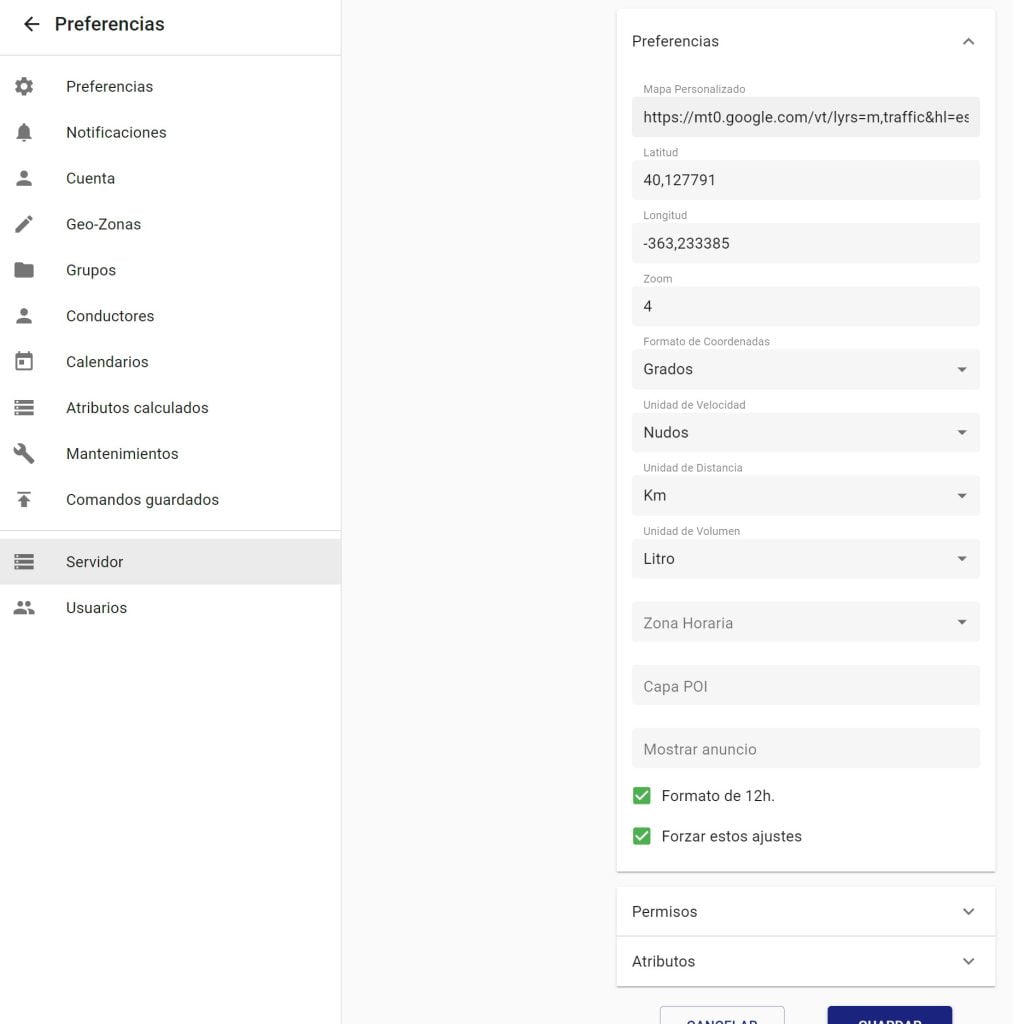
Para que funcione en traccar en la versión modern, a partir de la versión 5.0 en adelante, hay que incorporar esto al archivo traccar.xml
Código
<entry key='web.sanitize'>false</entry> #Esto va en /opt/conf/traccar.xml#
Después hay que seleccionar la capa de mapa personalizado.